Мониторинг в SiteVault
Стъпки на CRA за мониторинг в SiteVault
Въведение
Това ръководство ви превежда през процеса на наблюдение в SiteVault. За да получите достъп до съдържанието в това ръководство, както и до други полезни инструменти, вижте разделите „Монитор/CRA“ в раздела „Мониторинг“.
Професионален съвет: За да отворите свързани страници, без да губите мястото си в ръководството, щракнете с десния бутон върху връзките и изберете да ги отворите в нов раздел.
Помощ за SiteVault
Помощта на SiteVault е пълна с подробни статии, ЧЗВ и дори видео уроци, които отговарят на всички въпроси, които може да възникнат по пътя. Усвояването на нашата помощна система ще бъде ценно умение, докато продължавате да използвате SiteVault.
- Разгледайте сайт, за да се запознаете с навигирането в различните секции.
- Използвайте лентата за търсене, за да намерите бързо отговори на конкретни въпроси.
- Използвайте джаджата за чат, за да се свържете с нас за допълнителна поддръжка.
Допълнителна поддръжка
Ако имате нужда от помощ, моля, свържете се с нашия екип за Site Support.
Добре дошли в SiteVault Monitoring!
Добре дошли в SiteVault Monitoring! Нашата цел е да предоставим на вас и вашия сайт съгласувани инструменти и език, които да ви помогнат да преминете бързо през процеса на мониторинг, като същевременно спазвате графика на вашето проучване или дори го изпреварвате.
Гледайте следната демонстрация, за да се запознаете с навигацията и инструментите, налични в SiteVault. Останалата част от това ръководство предоставя допълнителна поддръжка и подробни инструкции за всеки процес.
Не се колебайте да се свържете с екипа на нашия сайт, ако имате някакви въпроси.
Достъп до SiteVault
Администратор на сайт ще ви добави към своя SiteVault като монитор/външен потребител с достъп до конкретно проучване или проучвания. Ще получите имейл с подробности как да получите достъп до вашия SiteVault акаунт. Този акаунт ще ви предостави достъп до документите за проучването и системните инструменти, от които се нуждаете, за да извършите прегледите на вашите документи.
Ако не искате да използвате повторно съществуващ акаунт във Vault, препоръчваме ви да се регистрирате сами за VeevaID, преди да поискате достъп до даден сайт/проучване.
След като бъдат добавени към проучване, външен потребител може да извърши мониторинга на документите на проучването в одобрено или стабилно състояние.
Достъпът не осигурява
- Видимост за всички документи в състояние „Чернова“.
- Възможност за редактиране, качване или изтриване на документи.
- Възможност за изтегляне на оригинални документи на участниците.
- Възможност за преглед на финансови документи, като например договори или бюджети.
Достъпът осигурява
- Възможност за преглед, анотиране или изтегляне на документи (до които имат достъп) в одобреното (стабилно) състояние (документи с основна версия, като например 1.0 или 2.0).
- Възможност за създаване на проблеми с мониторинга и заявяване на липсващи документи.
-
Мониторът на отчетите/CRA може да има достъп до:
- Документи, готови за мониторингов преглед (включени в таблото за мониторингов преглед)
- Документи, чакащи отговор от Cайт (включени в таблото за управление на монитора)
- Проблеми с мониторинга (множество)
- Нови документи след предишното мониторингово посещение
- Четете и разбирайте историята
- Табло за преглед на монитора
- Ограничените документи (маскирани/скрити проучвания) и бизнес документите на сайт изискват допълнителен достъп; вижте разделите по-долу за повече информация.
Ограничени документи
Ограничените документи имат ограничена видимост, за да се избегне разкриването на лична информация или поради маскиране или заслепяване на изследването. За да преглежда ограничените документи, потребителят трябва да има предоставен ограничен достъп на ниво изследване. Администратор може да предостави ограничен достъп на монитори и външни потребители.
Документи на Cайт
Монитор или външен потребител може да поиска достъп до документите за бизнес процесите на обекта, като например стандартни оперативни процедури (СОП), работни инструкции или бележки за политики. Те се съхраняват в електронната папка с документи на Cайт, която не е видима за потребители, които не са служители на обекта. сайтове обаче могат да споделят тези документи с Монитори/Външни потребители на индивидуална база, достъпна за тях чрез отчет.
Намиране на документи, готови за преглед
Има няколко начина за достъп до документи, но най-ефективният начин за вашия процес на преглед е чрез Study eBinder, където сме създали изглед, който ви позволява лесно да получите достъп до всички финализирани и готови за преглед документи.
Забележка Ако имате достъп до множество сайтове или vaults, уверете се, че подходящият сайт е избран в селектора на vault.
Изберете от следните опции, за да намерите документи, готови за преглед от монитор:
Проучете електронната папка
Отидете до Документи > Електронна папка за изследвания и изберете изследването в „ Селектор на изследвания“. Изберете папката „Всички документи“ или изберете подпапка, за да видите подмножество от документи. За да филтрирате изгледа по състояние на наблюдение, изберете един от следните изгледи на раздели:
- Всички: Всички финализирани документи в избраната папка, независимо от състоянието на наблюдение.
-
Готово за преглед:
Всички документи започват със статус „Готово за преглед“. Всеки документ с нова подредена версия също ще започне в състояние „Готово за преглед“, следователно всички версии на документ в състояние „Готово за преглед“ ще имат собствен ред в списъка. Избирането на документ ще го отвори за
преглед
в Monitoring eBinder Document Viewer.
- Избирането на статуса „Открити проблеми“ ще ви подкани да изпратите сигнал за проблем до сайт.
- Когато потребител на сайт отстрани проблем, състоянието се актуализира на „Проблемът е решен“.
-
Завършено:
Документи в избраната папка, които са прегледани или не изискват преглед от монитор/външен потребител. Следните състояния се считат за Завършени, но могат да бъдат актуализирани по всяко време:
- Прегледано Няма проблеми
- Преглед Не е необходимо
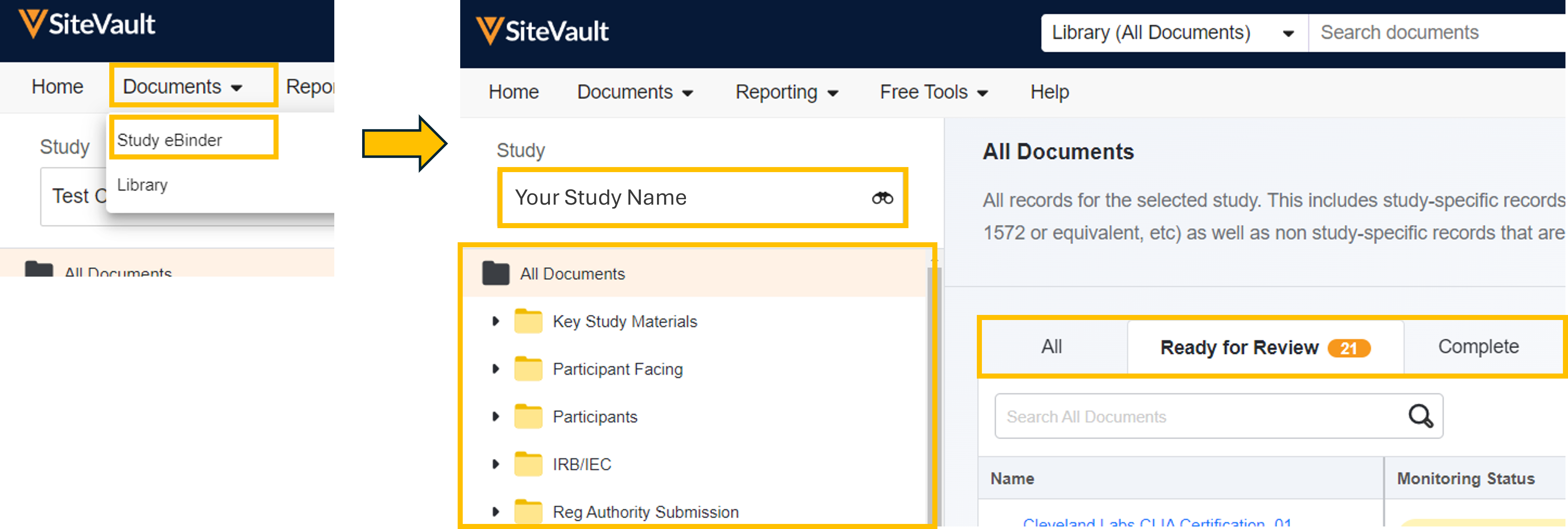
Доклад за документи на Cайт
За да прегледате документите на сайта, които не са специфични за проучването (стандартни оперативни процедури, работни инструкции и бележки за политиките), щракнете върху връзката „Преглед на SOP, бележки за политиките и работни инструкции“ под списъка с папки на електронната папка за проучване. Тази връзка ще ви насочи към отчет с връзки към всички документи на сайт, споделени с вас. Ако връзката „Преглед на SOP, бележки за политиките и работни инструкции“ не се вижда в електронната папка за проучване, значи не ви е предоставен достъп до тези документи. Обсъдете опциите си за достъп с персонала на сайт.
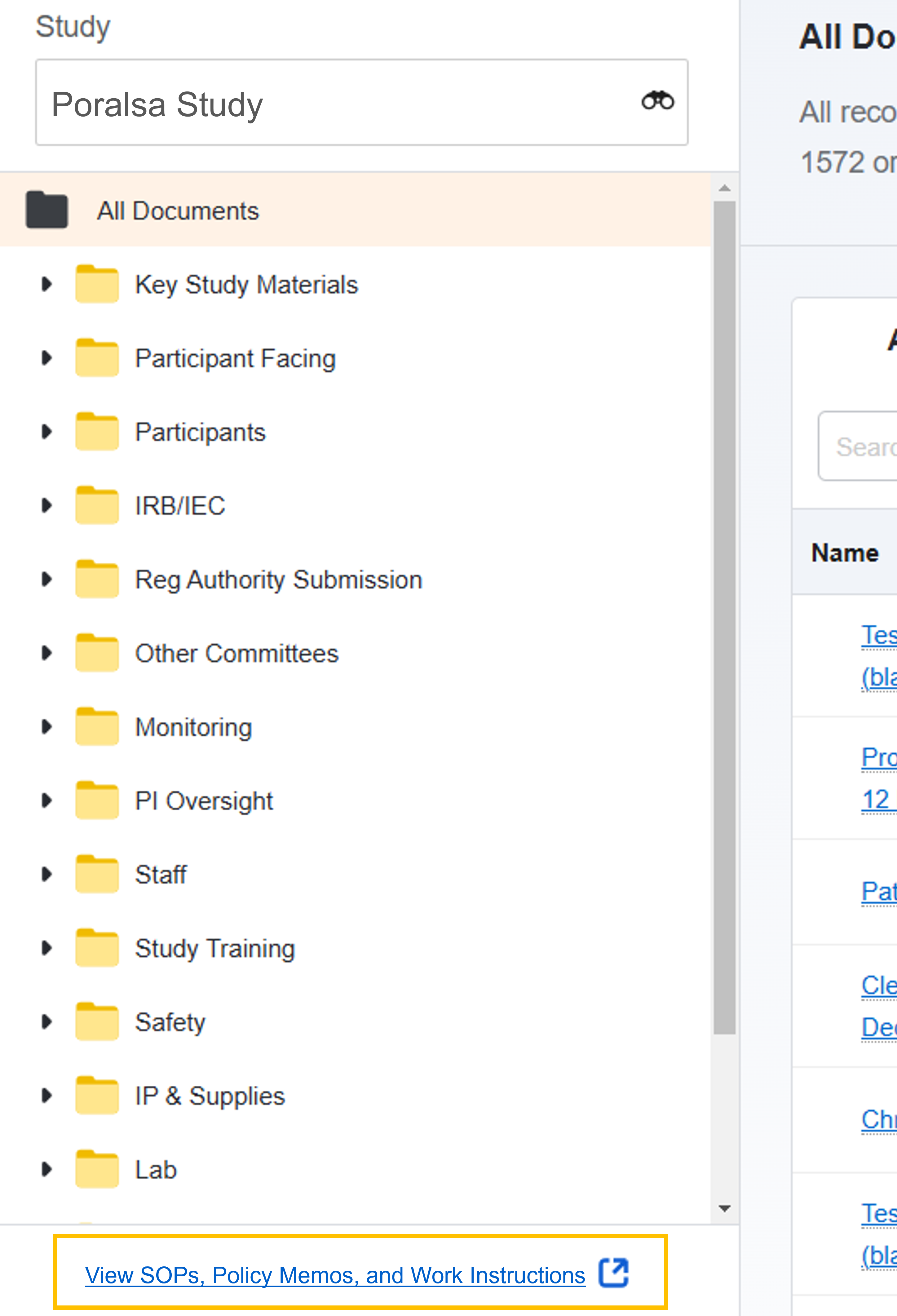
Библиотека
Отидете до Документи > Библиотека и изберете изгледа „ Готови за преглед от монитор“, за да видите документите, които са готови за преглед. Обърнете внимание, че профилните документи не се показват в този изглед, защото не са специфични за дадено проучване.
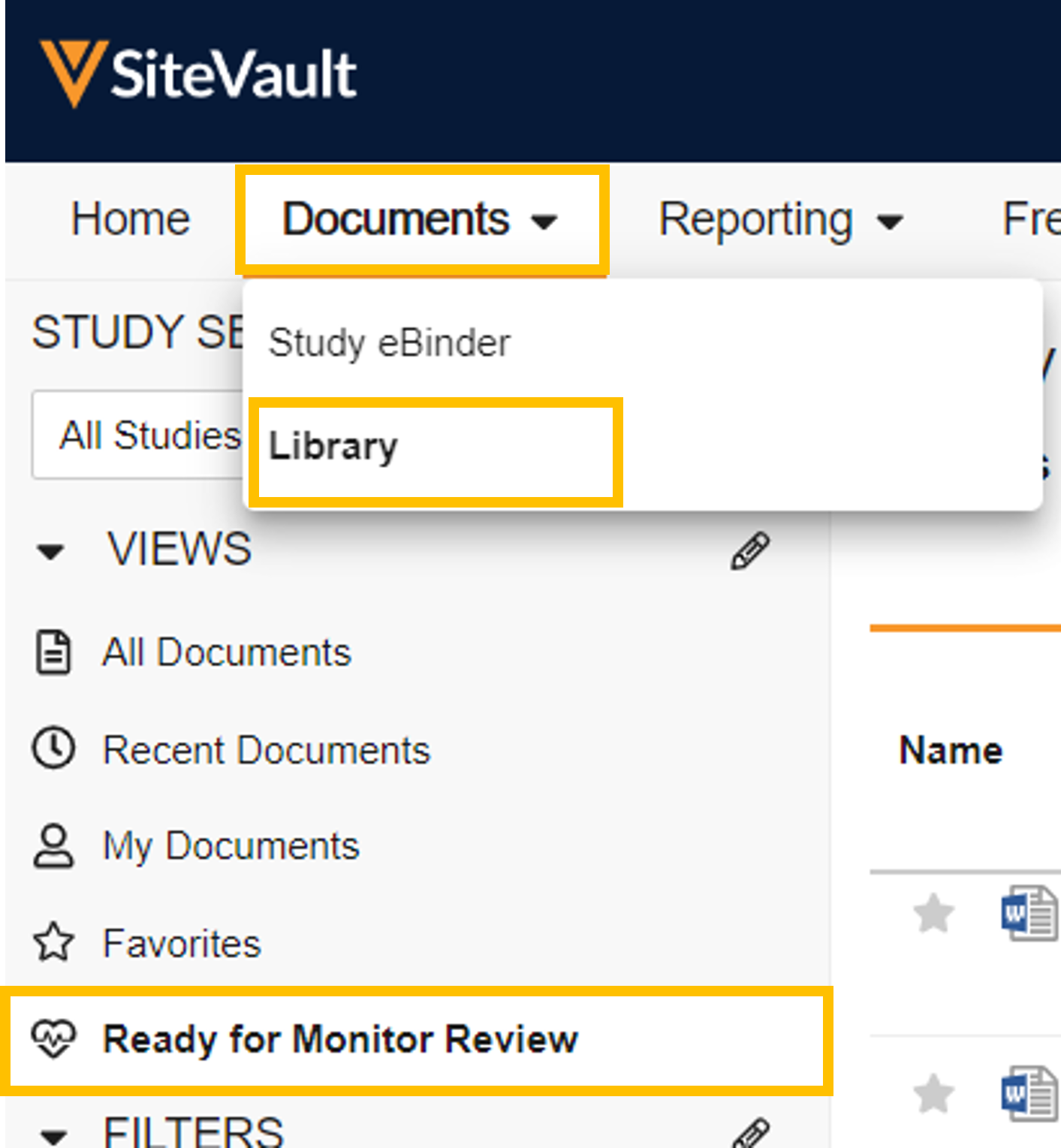
Табло за преглед на монитора
Отидете до Отчитане > Табла за управление и отворете таблото за преглед на монитора. Изберете вашето проучване и след това изпълнимия елемент „ Документи, готови за преглед“. Този отчет показва списък с всички документи, готови за преглед.
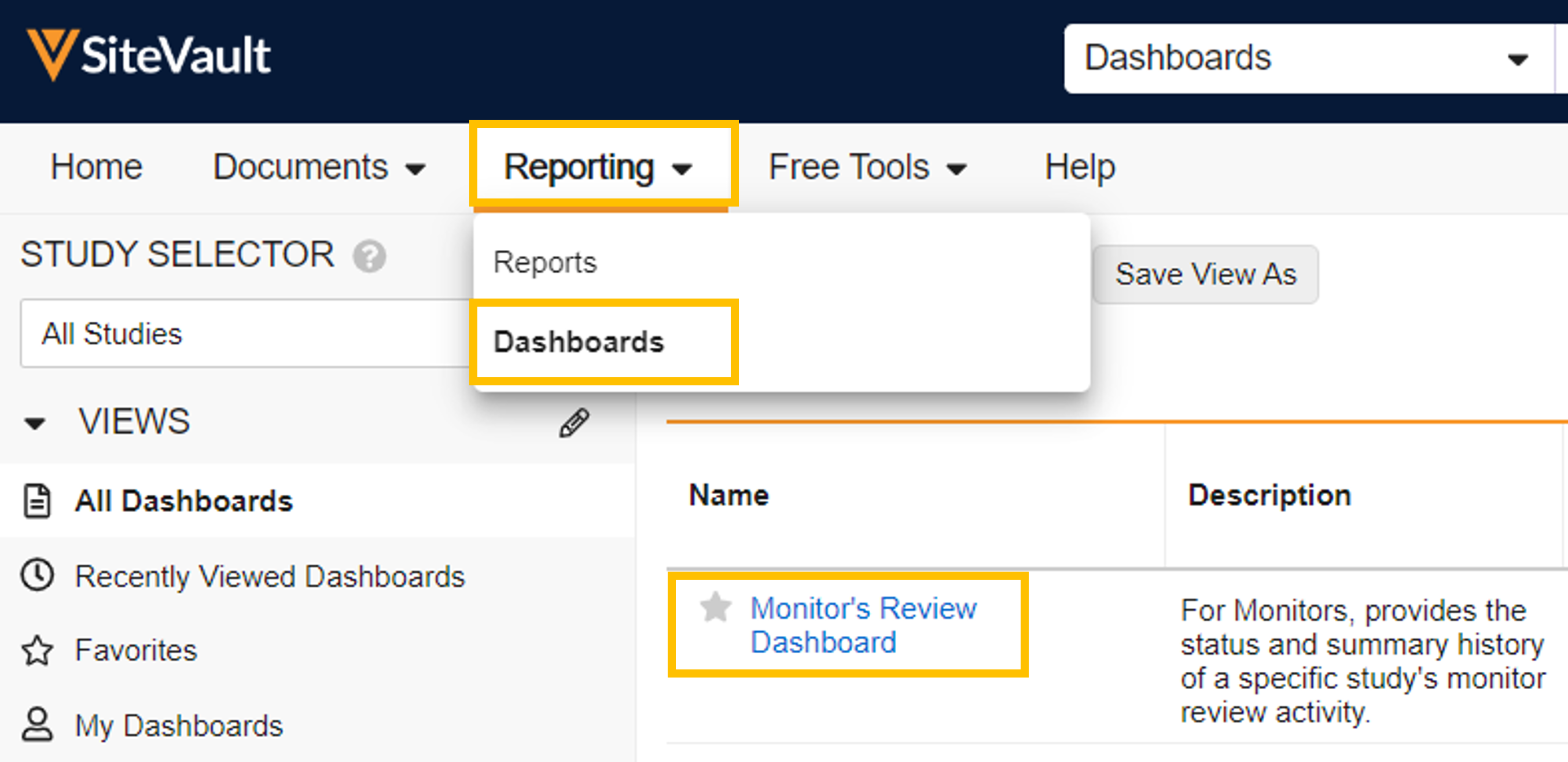
Преглед на документи
Процесът на преглед се извършва в инструмента за преглед на документи за eBinder. Можете да преглеждате документите, готови за преглед, и да актуализирате състоянието на всеки документ, без да напускате инструмента. Ако бъде открит проблем, използвайте състоянието „Открити проблеми“, за да уведомите персонала на сайт, без да спирате процеса на преглед.
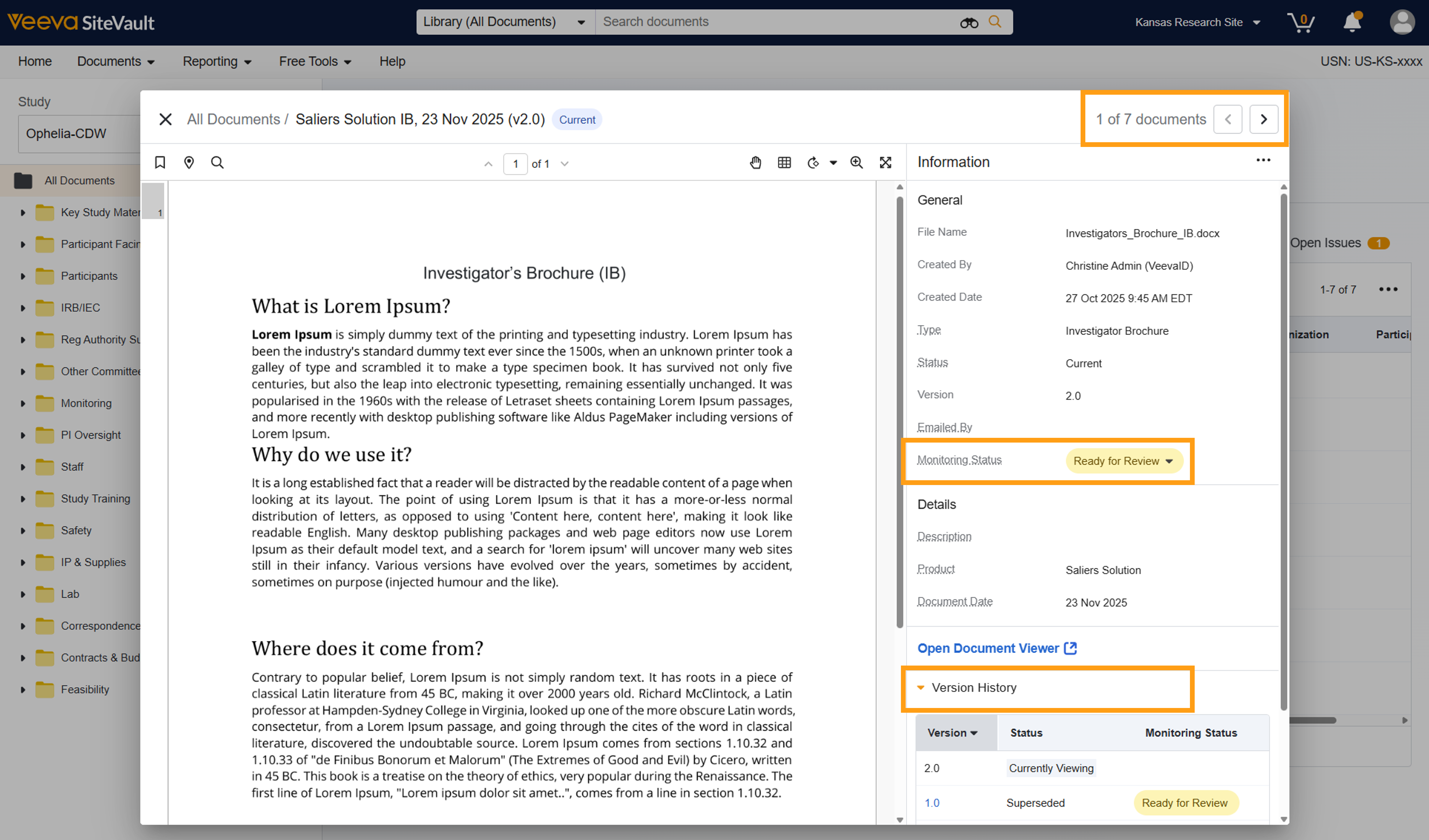
- Отидете до електронната папка с изследвания > Готово за преглед. Уверете се, че е избрано правилното изследване.
- Изберете документ за преглед. Това ще стартира инструмента за преглед на документи за мониторинг на електронните папки. Използвайте стрелките горе вдясно, за да превключвате между документите в списъка „Готови за преглед“.
- Прегледайте документа за съответната информация. Прегледайте информационния панел за страници с електронен подпис и други версии на документа. За да изтеглите документа, изберете менюто „Действия“ (…).
-
В панела „Информация“ изберете съответния
статус на мониторинга. Изберете от следните статуси:
- Готово за преглед: Всички документи започват в състояние „Готово за преглед“. Всеки документ с нова подредена версия също ще започне в състояние „Готово за преглед“. Предишните версии ще запазят предишните си състояния.
- Открити проблеми: Идентифициран е проблем с мониторинга, свързан с документа, и е инициирано подканване за регистриране на проблема.
- Решени проблеми: Показва, че всички регистрирани проблеми са били разрешени от персонала на сайт и очакват преглед на решението от страна на монитора.
- Прегледът не е необходим: Документът е в стабилно или окончателно състояние и не изисква преглед.
- Прегледан, без проблеми: Документът е прегледан от монитор и не са открити проблеми.
-
Ако
други версии на документа
изискват преглед и/или актуализация на състоянието, те ще се появят като ред в списъка „Готови за преглед“. Или можете да проверите, като следвате стъпките по-долу:
- Изберете „История на версиите“ от информационния панел на текущия документ.
- Изберете номера на версията за преглед.
- Прегледайте и актуализирайте състоянието на мониторинга.
- Върнете се към най-новата версия на документа, за да продължите да преглеждате документите, които са готови за преглед.
- Използвайте стрелките в горния десен ъгъл, за да се придвижите до други документи.
Регистриране на проблеми с документи или заявка за липсващ документ
Можете да уведомите сайт за проблем с документа, като регистрирате такъв. Проблемите се регистрират чрез промяна на състоянието на наблюдение на документа на „Намерени проблеми“ или чрез избиране на „Заявка за липсващ документ“ (налично на всички страници на Study eBinder). Ще получите известие, когато проблемът бъде решен от сайт.
-
Присвойте на документа статус „Мониторинг на открити проблеми“ или, ако даден документ липсва, изберете „Заявка за липсващ документ“.
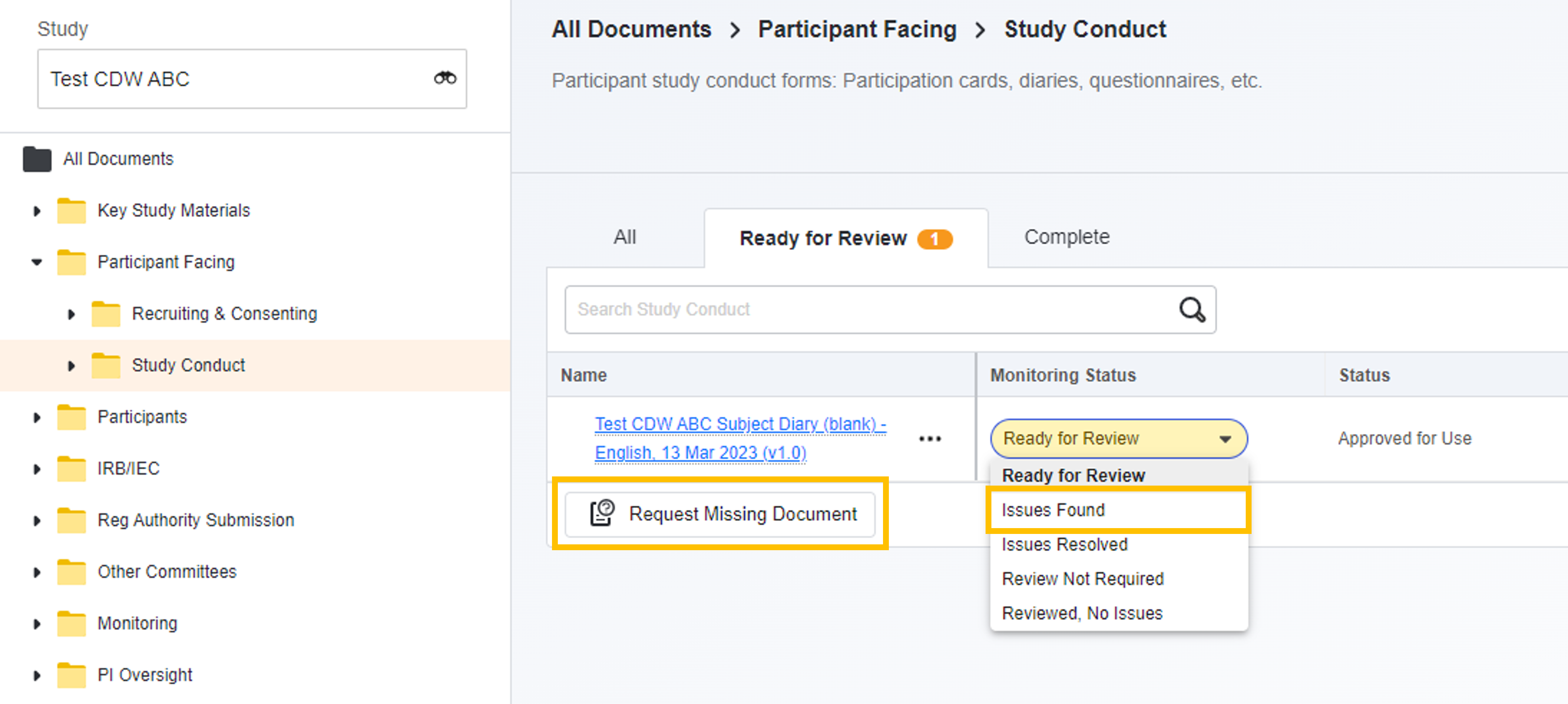
- Предоставете подробности за проблема.
- Изберете Старт.
Анотиране на документ с подробности за проблема
Когато регистрирате проблем, можете да използвате инструмента за анотации, за да маркирате подробностите за проблема с документа за служителите на сайт.
За да видите или добавите анотации към документа, изберете „Преглед на анотациите“.
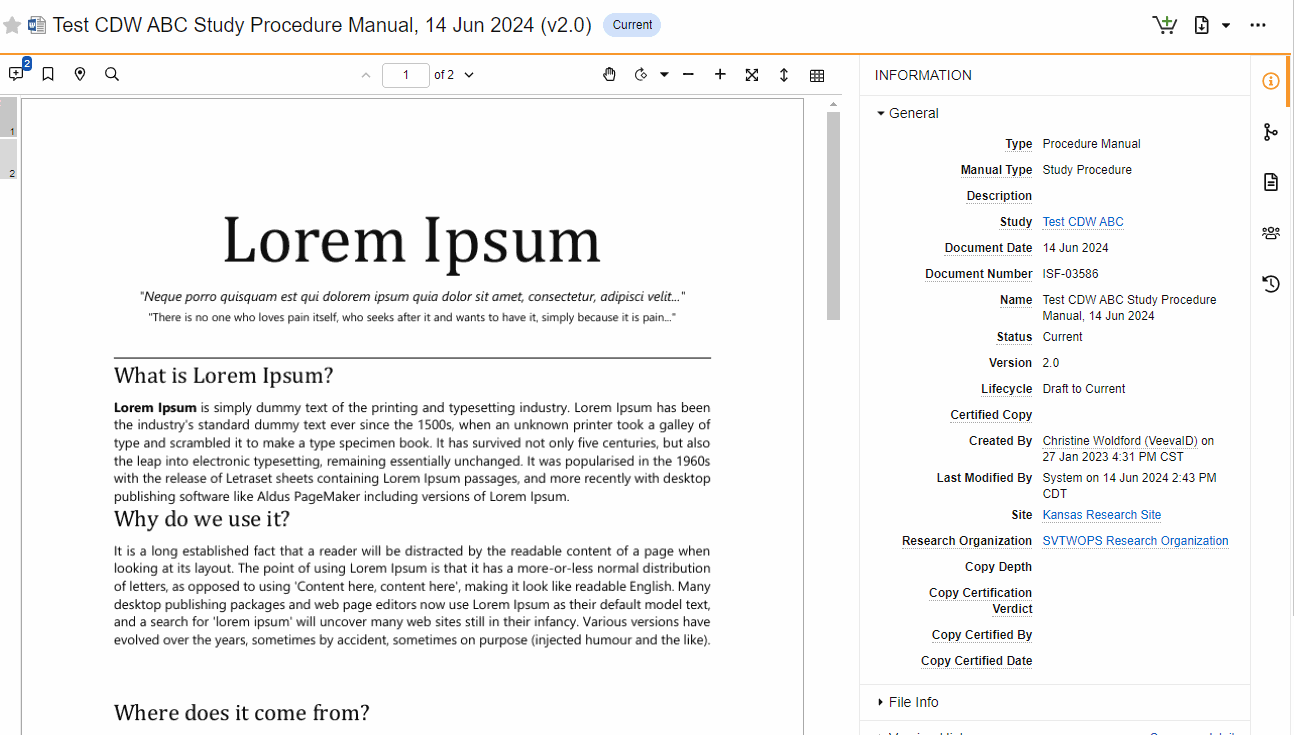
Преглед на отговорите на проблеми и проследяване на отворени проблеми
Електронната папка за обучение ви позволява също да преглеждате отговорите на проблеми, да проследявате отворени проблеми и да изпращате имейли с напомняния.
Проблемите се регистрират, когато състоянието на наблюдение на даден документ е зададено на „Намерени проблеми“ или ако е започнат процесът на „Заявка за липсващ документ“. Можете да проследявате отворени проблеми, като изберете „Отворени проблеми“ от всяка страница на Study eBinder.
-
Изберете
„Отворени проблеми“
от всяка страница на електронната папка за проучване.
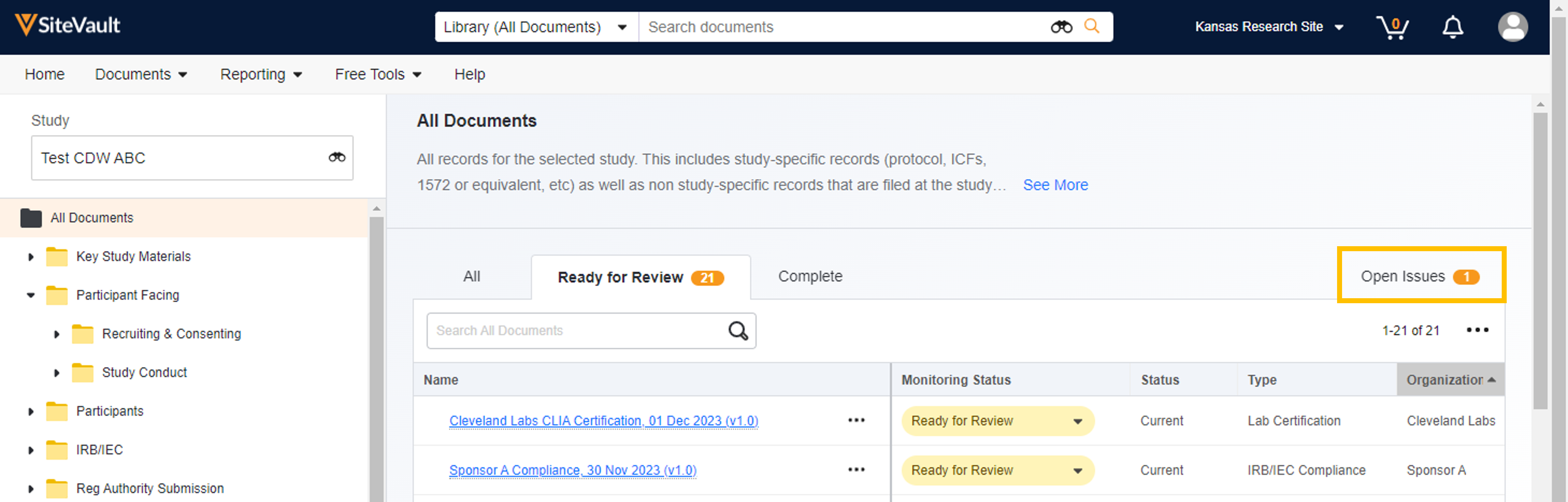
-
Изберете
номер на проблем, за да прегледате подробностите за проблема.
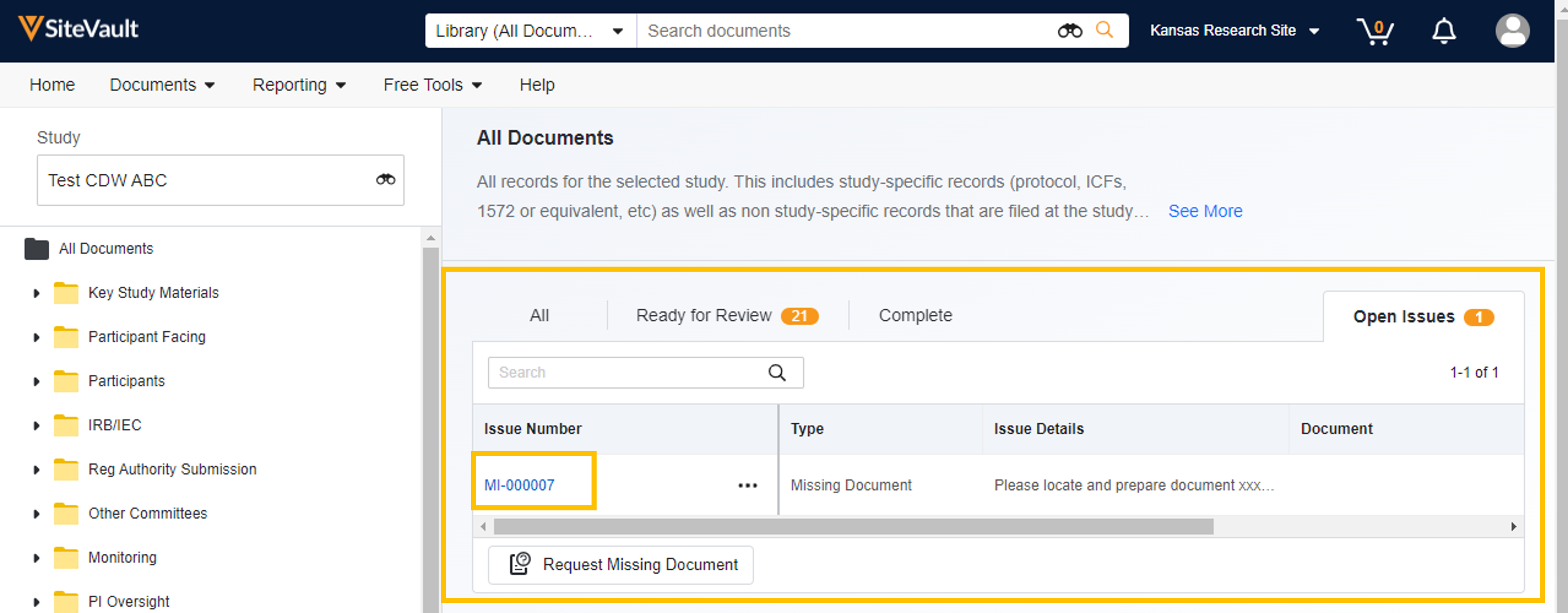
-
Изпълнете всички необходими действия:
-
От менюто
„Всички действия“
изберете от:
- Редактиране, за да редактирате полета в „Детайли“
- Изтегляне като PDF
-
От менюто
„Действия във времевата линия на работния процес“
изберете от:
- Добавете участници, за да включите допълнителен персонал на сайт в работния процес по проблема
- Изпращане на имейл до участниците, за да се инициира имейл с всички участници в работния процес по проблема
- Отмяна на работния процес, за да отмените този проблем и да върнете състоянието на наблюдение на този документ на „Готов за преглед“.
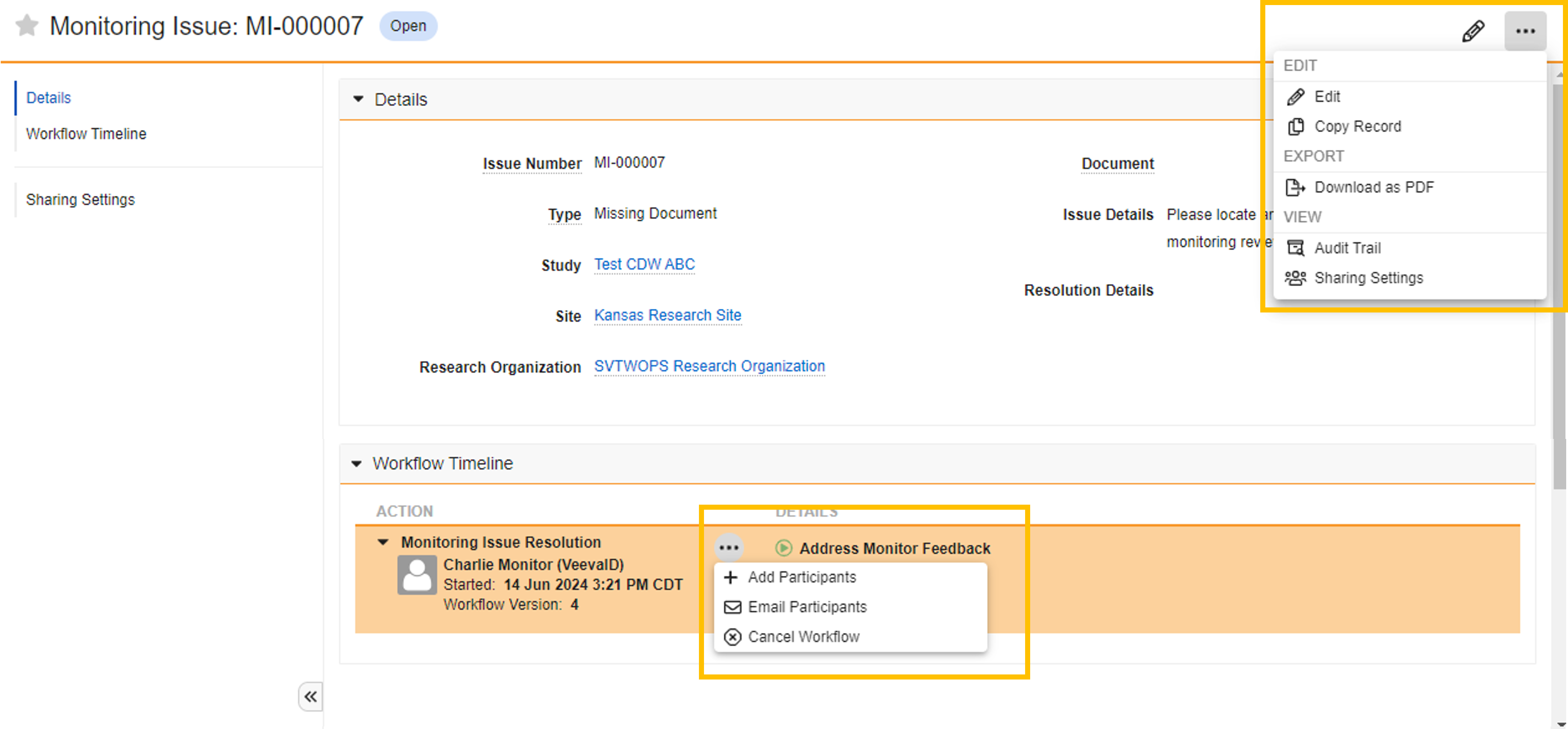
-
От менюто
„Всички действия“
изберете от:
Табла за управление и отчети за мониторинг
За общ преглед на вашите документи и дейности по наблюдение, SiteVault предлага няколко инструмента за отчитане:
Табло за преглед на монитора
Това табло е стандартно и не може да се редактира. Можете обаче да направите копие на таблото (меню „Всички действия“) и да го редактирате според вашите предпочитания.
- Отидете до Отчитане > Табла за управление.
- Изберете Табло за преглед на монитора.
- Изберете и приложете филтър за проучване (задължително при първи достъп, редактирайте, ако е необходимо).
- Изберете данните или изображението в плочка, за да получите достъп до отчета, предоставящ общ преглед (наличен за повечето плочки).
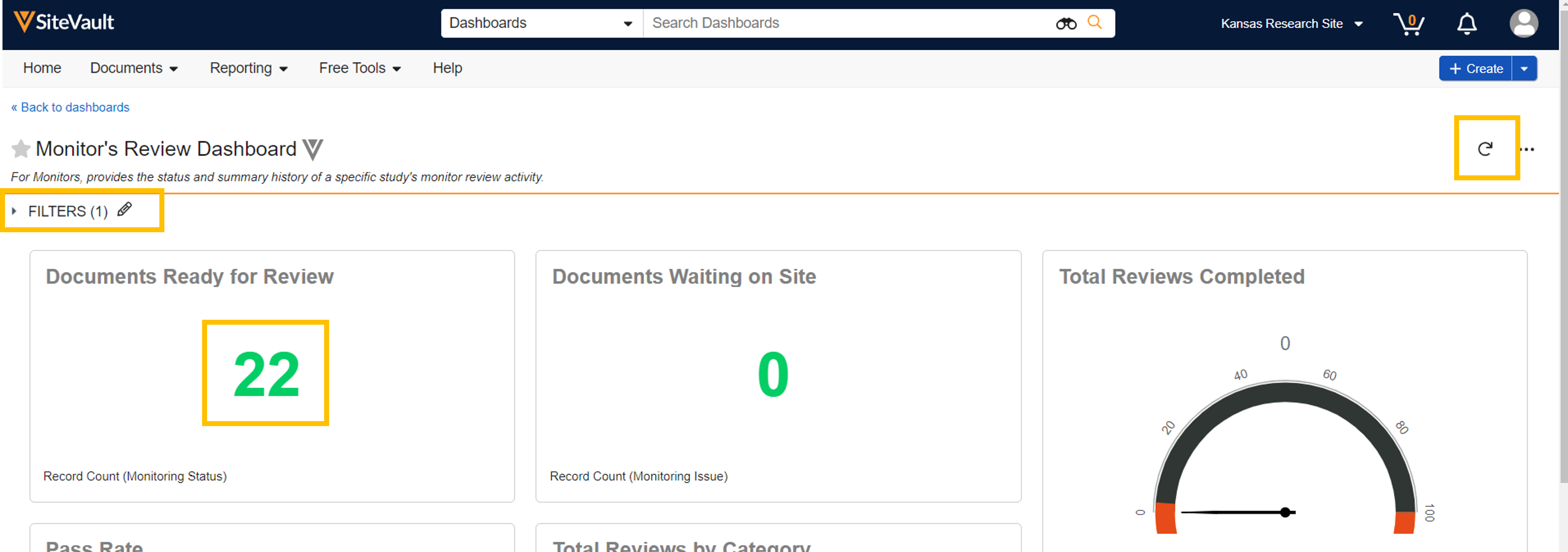
Стандартни доклади за мониторинг
SiteVault предлага предварително зададени стандартни отчети с данни и инструменти, често изисквани от мониторите. Стандартните отчети не могат да бъдат редактирани. Можете обаче да направите копие на отчет (Меню „Всички действия“ > „Копиране на запис“) и да го редактирате според вашите предпочитания.
- Отидете до Отчитане > Отчети.
- Прегледайте списъка с налични отчети. Колоната „Описание“ предоставя подробности за данните на всеки отчет.
- Изберете отчет, за да видите данните.
-
Менюто „Всички действия“ предоставя следните действия:
- Изпълнява се във фонов режим
- Копиране на запис (направете копие на отчета и го редактирайте според вашите предпочитания)
- Опции за експортиране
- Одитна следа
- Настройки за споделяне
Създаване на отчет
Можете да създадете свой собствен отчет на SiteVault, съобразен с вашите предпочитания.
- Отидете до Отчитане > Отчети.
- Изберете бутона + Създаване в горния десен ъгъл.
- Изберете + Докладване.
- Изберете типа на отчета. Това ще определи данните, които ще ви бъдат достъпни на следващата страница.
- Ако бъде поискано, попълнете всички задължителни полета.
- Въведете име за отчета. Ако пропуснете тази стъпка, можете да въведете тези данни при запазването на отчета.
- По желание, предоставете описание на отчета.
- Изберете предпочитания формат.
- Изберете Продължи.
- По желание създайте предпочитани полета за формули.
- По желание създайте предпочитани условни полета.
- По желание, попълнете всички предпочитани данни за филтъра.
- Прегледайте „Разширени опции“ за всички приложими инструменти/настройки.
- Изберете „Изпълнение“, за да изпълните отчета.
- Ако сте доволни от настройките на отчета или искате да се върнете към него по-късно, изберете Запазване.
Известия
Ще получите известие по имейл и в SiteVault, когато служител на сайт изпълни заявката ви за разрешаване на проблем. Ще получите известие и ако служител на сайт ви спомене в коментар.
За да видите известията си, изберете камбанката за известия в горния десен ъгъл на SiteVault. Можете да изберете връзката „Преглед на всички“ в списъка, за да видите всичките си известия на една страница, заедно с всички отворени задачи или споменавания в анотации.

Допълнителни ресурси
За достъп до съдържанието в това ръководство, както и до други полезни инструменти, вижте разделите „Мониторинг/CRA“ в раздела „Мониторинг“.
Ако имате нужда от помощ, моля, свържете се с нашия екип за Site Support.